لست بحاجة إلى مفتاح منتج لتثبيت Windows 10 واستخدامه
نشرت: 2022-07-26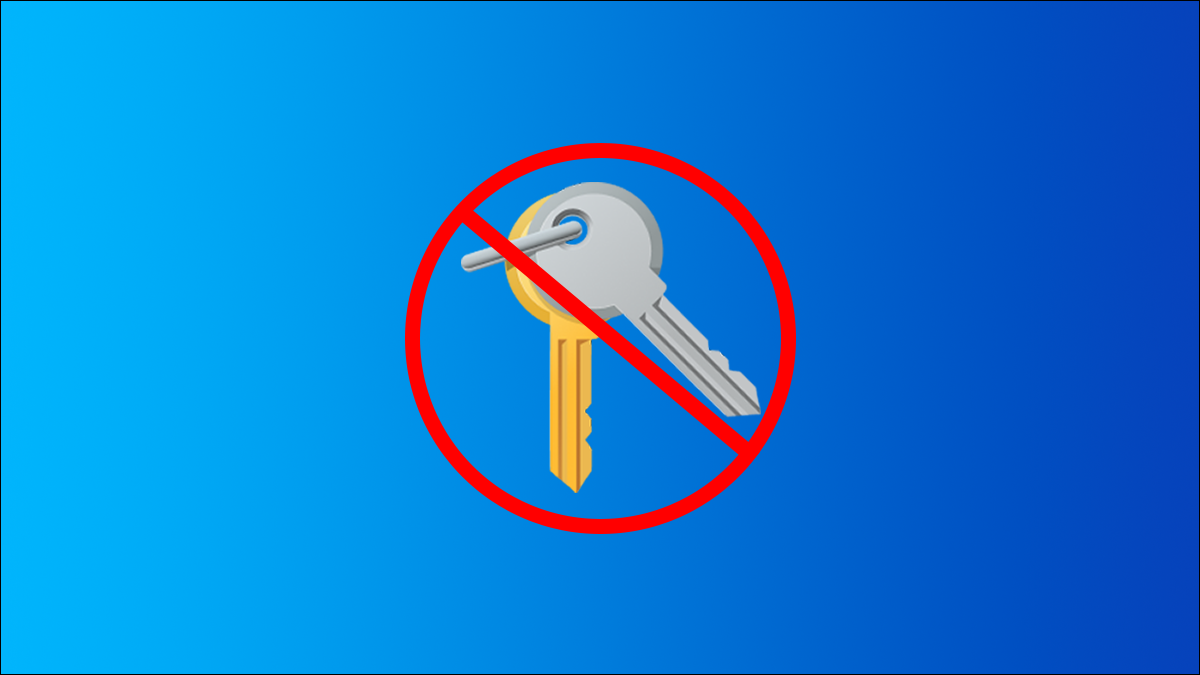
تسمح Microsoft لأي شخص بتنزيل Windows 10 مجانًا وتثبيته بدون مفتاح منتج. سيستمر العمل في المستقبل المنظور ، مع بعض القيود التجميلية الصغيرة فقط. ويمكنك أيضًا الدفع مقابل الترقية إلى نسخة مرخصة من Windows 10 بعد تثبيته.
سواء كنت ترغب في تثبيت Windows 10 في Boot Camp ، أو وضعه على جهاز كمبيوتر قديم غير مؤهل للحصول على ترقية مجانية ، أو إنشاء جهاز افتراضي واحد أو أكثر ، فلن تحتاج في الواقع إلى دفع سنت.
التحديث ، 18/7/22: لقد راجعنا هذه المقالة وتأكدنا من أنها لا تزال تعمل مع أحدث إصدار من Windows 10.
كيفية تنزيل Windows 10 وتثبيته بدون مفتاح
ذات صلة: مكان تنزيل Windows 10 و 8.1 و 7 ISO من الناحية القانونية
أولاً ، ستحتاج إلى تنزيل Windows 10. يمكنك تنزيله مباشرةً من Microsoft ، ولا تحتاج حتى إلى مفتاح منتج لتنزيل نسخة.
توجد أداة تنزيل Windows 10 تعمل على أنظمة Windows ، والتي ستساعدك على إنشاء محرك أقراص USB لتثبيت Windows 10. إذا لم تكن تستخدم Windows ، فيمكنك زيارة صفحة تنزيل Windows 10 ISO لتنزيل ملف ISO مباشرة (على سبيل المثال ، إذا كنت تقوم بتثبيت Windows 10 في Boot Camp على جهاز Mac). إذا قمت بزيارة تلك الصفحة على جهاز يعمل بنظام التشغيل Windows ، فستتم إعادة توجيهك إلى صفحة أداة التنزيل بدلاً من ذلك.
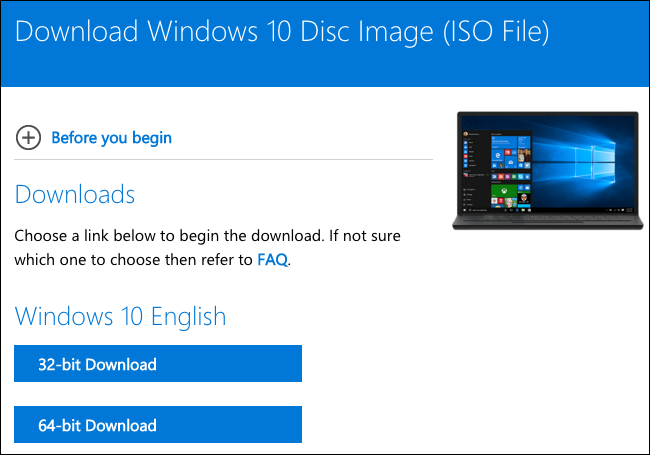
ما عليك سوى بدء عملية التثبيت وتثبيت Windows 10 كما تفعل عادةً. ستطلب منك إحدى الشاشات الأولى التي ستراها إدخال مفتاح المنتج حتى تتمكن من "تنشيط Windows". ومع ذلك ، يمكنك فقط النقر فوق الارتباط "ليس لدي مفتاح منتج" أسفل النافذة وسيسمح لك Windows بمتابعة عملية التثبيت. قد يُطلب منك إدخال مفتاح منتج لاحقًا في العملية أيضًا - إذا كنت كذلك ، فابحث فقط عن ارتباط صغير مماثل لتخطي تلك الشاشة.
إذا كنت لا ترى هذا الخيار ، فيمكنك أيضًا توفير مفتاح إعداد عميل KMS للمتابعة. لن تمنحك هذه المفاتيح نسخة نشطة من Windows إلا إذا كنت في مؤسسة بها خدمة إدارة المفاتيح ، ولكنها ستتيح لك اجتياز عملية تثبيت Windows.
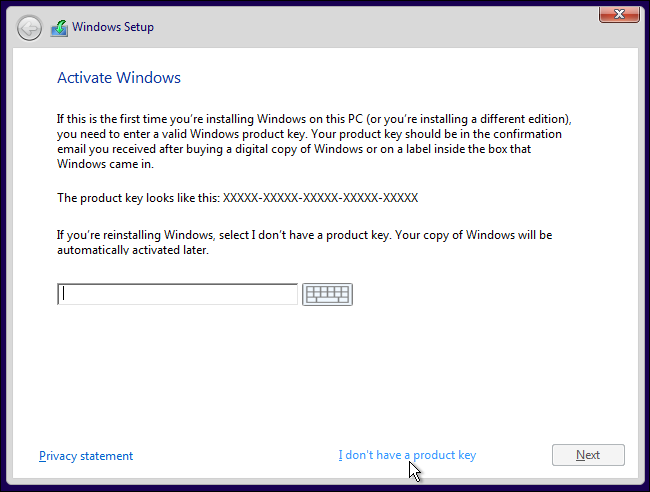
عند تحديد هذا الخيار ، ستتمكن من تثبيت إما "Windows 10 Home" أو "Windows 10 Pro". ضع في اعتبارك أنه إذا كنت تخطط للدفع مقابل الترقية إلى الإصدار المدفوع لاحقًا ، فسيكون من الأرخص الترقية إلى Windows 10 Home ، لذلك قد ترغب في تثبيت الإصدار Home. مهما كان الإصدار الذي تختاره ، سيتم تثبيت Windows 10 بشكل طبيعي.
القيود التجميلية
ذات صلة: كيف يعمل تنشيط Windows؟
بعد تثبيت Windows 10 بدون مفتاح ، لن يتم تنشيطه بالفعل. ومع ذلك ، لا توجد قيود كثيرة على الإصدار غير النشط من Windows 10. مع نظام التشغيل Windows XP ، استخدمت Microsoft ميزة Windows Genuine Advantage (WGA) لتعطيل الوصول إلى جهاز الكمبيوتر الخاص بك. في هذه الأيام ، يشكو Windows منك بعدة طرق تجميلية بسيطة.
في البداية ، لن تلاحظ أي فرق. في النهاية ، سيبدأ Windows في إزعاجك قليلاً. أولاً ، ستلاحظ علامة مائية في الركن الأيمن السفلي من شاشتك. سترى أيضًا الرسالة "لم يتم تنشيط Windows. تفعيل ويندوز الآن." في الجزء السفلي من تطبيق الإعدادات. هذا هو الشكل الوحيد للتذمر الذي ستراه - لا توجد نوافذ منبثقة ، على سبيل المثال.
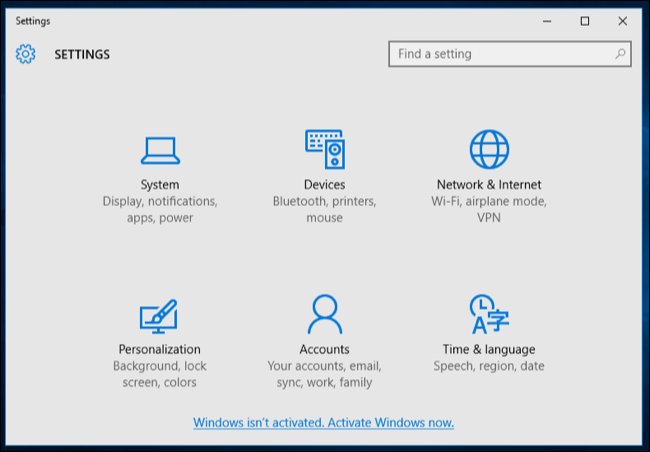

ثانيًا ، لن تتمكن من تغيير خلفية سطح المكتب ومن شاشة التخصيص> الخلفية في تطبيق الإعدادات. سترى رسالة "تحتاج إلى تنشيط Windows قبل أن تتمكن من تخصيص جهاز الكمبيوتر الخاص بك" في الجزء العلوي من هذه النافذة ، وستظهر خيارات تغيير خلفية الشاشة باللون الرمادي.
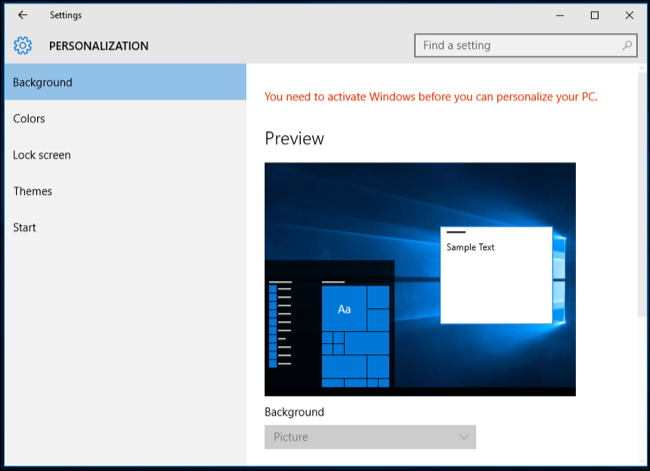
ومع ذلك ، لا يزال بإمكانك تغيير ورق الحائط الخاص بك بطرق أخرى. على سبيل المثال ، يمكنك النقر بزر الماوس الأيمن فوق صورة في File Explorer وتحديد "تعيين كخلفية لسطح المكتب". يمكنك أيضًا فتح صورة في تطبيق الصور ، والنقر على زر القائمة ، والنقر على "تعيين باسم" ، والنقر على "تعيين كخلفية". أعادك Windows 7 في النهاية إلى خلفية سوداء ، ولكن لا يبدو أن Windows 10 يفعل ذلك.
ستجد خلفيات Windows 10 المضمنة ضمن المجلد C: \ Windows \ Web في File Explorer.
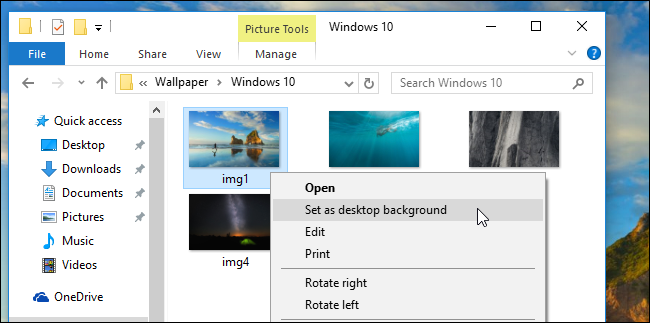
بصرف النظر عن هذه القيود الأساسية ، سيستمر نظام Windows 10 في العمل إلى الأبد. لا توجد مطالبات تذمر بصرف النظر عن العلامة المائية ، وستحصل على جميع تحديثات النظام ، وكل شيء آخر يعمل بشكل كامل. الشيء الوحيد الذي يمكن أن يغير هذا هو تحديث Windows 10 ، لكن Microsoft أصبحت متساهلة بشكل متزايد منذ Windows 7.
كيفية ترقية Windows 10 إلى إصدار نشط
مع Windows 10 ، يمكنك الآن الدفع لترقية نسخة "غير أصلية" من Windows إلى نسخة مرخصة. افتح تطبيق الإعدادات وتوجه إلى التحديث والأمان> التنشيط. سترى زر "الانتقال إلى المتجر" والذي سينقلك إلى متجر Windows إذا لم يكن Windows مرخصًا.
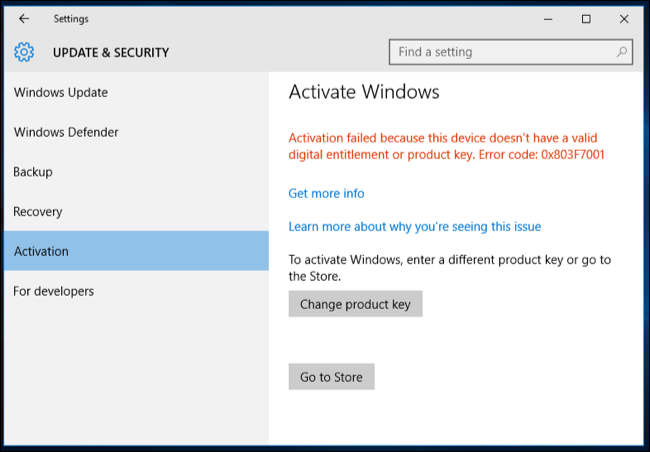
في المتجر ، يمكنك شراء ترخيص Windows رسمي من شأنه تنشيط جهاز الكمبيوتر الخاص بك. تبلغ تكلفة الإصدار Home من Windows 10 120 دولارًا ، بينما تبلغ تكلفة الإصدار Pro 200 دولار. هذه عملية شراء رقمية ، وستؤدي على الفور إلى تنشيط تثبيت Windows الحالي الخاص بك. لا تحتاج إلى شراء ترخيص مادي.
لقد قمنا بتثبيت Windows 10 Professional كمثال هنا ، لذلك سيسمح لنا متجر Windows بشراء ترخيص Windows 10 Pro بقيمة 200 دولار فقط.
قد لا يتوفر هذا الخيار في جميع البلدان. الأسعار هنا خاصة بإصدار الولايات المتحدة من متجر Windows. تفرض Microsoft أسعارًا مختلفة في مختلف البلدان والعملات.
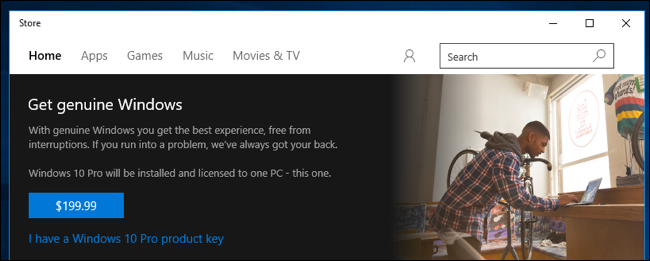
عملت أنظمة التشغيل Windows 7 و 8 و 8.1 بنفس الطريقة تقريبًا. لم تسمح لك Microsoft رسميًا بتنزيل Windows بدون مفتاح منتج ، ولم تكن هناك طريقة للترقية الكاملة إلى نظام مرخص من داخل Windows. يجعل هذا الأمر أكثر إغراءً مع Windows 10 - على سبيل المثال ، يمكنك تثبيت Windows 10 في Boot Camp على جهاز Mac الخاص بك مجانًا ، وإذا وجدت نفسك تستخدمه بشكل متكرر ، فيمكنك الدفع بسرعة لإزالة العلامة المائية إذا كان الأمر يستحق ذلك أنت. إنه يشبه عرضًا تجريبيًا مجانيًا ، ويمكنك استخدامه لإنشاء جميع الأجهزة الافتراضية التي تريدها لأغراض الاختبار.
بالتأكيد ، قد تنص اتفاقية الترخيص على أنه ليس من المفترض أن تستخدمها بدون مفتاح ، لكن اتفاقيات ترخيص Microsoft تنص على كل أنواع الأشياء المربكة. لا تزال اتفاقية ترخيص Microsoft تحظر استخدام نسخ "OEM" الشهيرة من Windows 10 على أجهزة الكمبيوتر الشخصية التي تصنعها بنفسك. إذا كانت Microsoft لا تريد أن يستخدم الأشخاص نسخًا غير نشطة من Windows 10 لفترات طويلة من الوقت ، فيمكنها إصدار تحديث للنظام يعطل ذلك.
